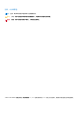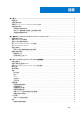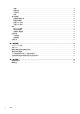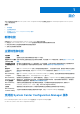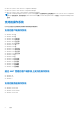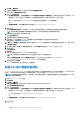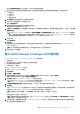Users Guide
Table Of Contents
3. 展开概览 > 操作系统。
4. 右键单击引导映像并单击 Dell Command | WinPE 驱动程序库导入。
将打开 WinPE 驱动程序库导入向导。
5. 选择一个驱动程序库源:
● Dell 更新/支持站点 — 选择使用当前 Internet 代理设置或使用自定义代理设置选项。如果选择自定义选项,另请输入一个代
理服务器 URL 或 IP 地址和一个代理端口号。如果使用代理身份验证,请输入用户名以及(可选)密码。
将从 Dell 支持站点下载 Dell Command | Deploy 驱动程序包目录和适用的 WinPE 驱动程序库。
或
● 本地驱动程序库 — 单击浏览并导航到本地存储的 Dell Command | Deploy Driver Package。
6. 单击下一步。
将打开选择驱动程序库屏幕,显示所选 *.cab 文件中包含的驱动程序库。通过单击列标题对驱动程序库表进行排序。
注: 将基于与默认配置管理器引导映像相同版本或低一个版本的操作系统显示驱动程序库的列表。
7. 选择最多两个驱动程序库,然后单击下一步。
将打开选择选项屏幕。
8. 选择您要在其中插入驱动程序的引导映像。
9. 选择您要在 Dell 驱动程序插入 WinPE 引导映像软件包后引导映像将立即自动分发到的目标分发点。
有关更多信息,请参阅管理和更新分发点
10. 在指定 UNC 目标路径下面单击浏览,然后导入到存储 Dell WinPE 引导映像的位置。要将您的更改替换为默认 UNC 路径,请单
击恢复到默认路径。
11. 要(可选)指定一个工具 .zip 文件(最大 5MB),请单击浏览并导航至包含 Dell WinPE 工具的 zip 文件。
12. 单击下一步。
将显示摘要屏幕。
13. 单击完成。
将有一个进度条显示导入和 Dell WinPE 引导文件创建状态。
注: 导入驱动程序可能会花费较长时间,特别是当您正在导入多个驱动程序包时。
如果未勾选删除此会话的 WinPE 引导映像日志复选框,导入过程的日志文件均保存 %PROGRAMDATA%
\Dell\CommandIntegrationSuite\Logs\ DriverPackageLogs 中用于排除故障。
14. 该过程完成后,单击关闭。
WinPE 引导映像将更新,以包括所选的 Dell 驱动程序。
创建 Dell 客户端驱动程序包
The Dell Command | Deploy Driver Package 功能允许您通过两种方法导入驱动程序和创建 Dell 客户端驱动程序包:一次性导入并打包
包含在一个本地存储文件中的驱动程序,或使用简化的多 CAB 文件导入选项“Dell Command | Deploy Catalog”。
注: 您必须使用具有管理员权限的帐户,以便创建 Dell 客户端驱动程序包。没有管理员权限的用户帐户将会遇到涉及 SMS 共享
和安装文件夹的权限错误。
1. 启动 Configuration Manager 控制台。
2. 单击软件库。
3. 展开概览 > 操作系统。
4. 右键单击驱动程序包,然后单击 Dell Command | System Driver Library Import。
将打开系统驱动程序库导入向导。
5. 选择一个驱动程序库源:
● Dell 更新/支持站点 — 选择使用当前 Internet 代理设置或使用自定义代理设置选项。如果选择自定义选项,另请输入一个代
理服务器 URL 或 IP 地址和一个代理端口号。如果使用代理身份验证,请输入用户名以及(可选)密码。
从 Dell 支持网站下载 Dell Command | Deploy Driver Pack Catalog。
或
● 本地驱动程序库 — 单击浏览并导航到本地存储的 Dell Command | Deploy Driver Package。
6. 单击下一步。
8 使用 Dell Command | Integration Suite for System Center